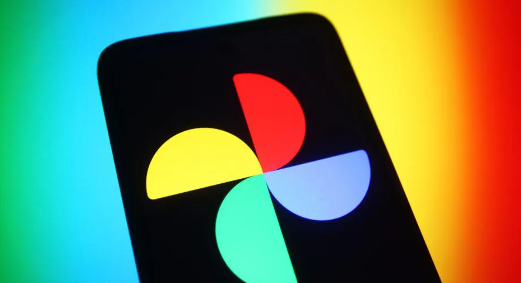电脑底部任务栏是我们经常使用的一个功能区域,它上面放置了多个快捷方式和图标,可以快速打开各种应用程序,但是有时候我们会不小心把任务栏删掉或者隐藏了,导致无法使用,接下来就让我们来了解一下如何恢复电脑底部任务栏。
.png)
1.通过设置恢复任务栏
右键单击桌面空白处,在弹出的菜单中选择“个性化”。
在“个性化”窗口中,选择“任务栏”选项卡。
在“任务栏”选项卡中,把“自动隐藏任务栏”选项关闭,然后把“锁定任务栏”选项打开,最后单击“应用”按钮即可。
2.通过任务管理器恢复任务栏
按下“Ctrl+Alt+Delete”组合键打开任务管理器。
在任务管理器中,点击“文件”菜单,选择“新任务”。
在“新建任务”对话框中输入“Explorer.exe”,然后点击“确定”按钮。
3.通过快捷键恢复任务栏
按下“Ctrl+Shift+Esc”组合键打开任务管理器。
在任务管理器中,点击“文件”菜单,选择“新任务”。
在“新建任务”对话框中输入“Explorer.exe”,然后点击“确定”按钮。
4.通过系统还原恢复任务栏
按下“Windows+R”组合键打开“运行”对话框。
在运行对话框中输入“rstrui.exe”,然后点击“确定”按钮。
在系统还原窗口中,选择一个合适的日期和时间点进行还原,然后点击“下一步”按钮即可。
5.通过卸载更新恢复任务栏
按下“Windows+I”组合键打开“设置”。
在“设置”窗口中,选择“更新和安全”选项。
在“更新和安全”窗口中,选择“已安装的更新”。
找到最近安装的更新,然后点击“卸载”按钮即可。
6.通过重启资源管理器恢复任务栏
按下“Ctrl+Shift+Esc”组合键打开任务管理器。
在任务管理器中,找到“Windows资源管理器”进程,右键点击它。
在右键菜单中,选择“重新启动”即可。
以上就是几种恢复电脑底部任务栏的方法,可以根据实际情况选择合适的方法进行恢复。

.png)
.png)
.png)
.png)
.png)